سوئیچ شبکه یکی از مهمترین تجهیزات شبکه موجود در بازار محسوب میشود. همانطور که میدانید سخت افزارها به مراقبت و سرویس نیاز دارند، سوئیچ شبکه هم از این قاعده مستثنی نیست. در نتیجه باید در نگهداری تجهیزاتی همچون سوئیچ باید سرویس و نگهداری را در دستور کار خود قرار دهید. در مجموع ما تصمیم داریم در این مقاله نحوه آپدیت ios سوئیچ سیسکو 2960 را به صورت کامل مورد بررسی قرار دهیم و در ادامه به سراغ مراحل و نحوه آپدیت ios سوئیچ سیسکو برویم.
این نکته را در نظر داشته باشید مراحل با استفاده از متن و تصویر صورت میپذیرد. شایان ذکر است بدانید قبل از آپدیت کردن ios سوئیچ سیسکو باید از config file و ios فعلی بکاپ بگیرید. در نهایت اگر قصد دارید مراحل آپدیت ios سوئیچ سیسکو 2960 را به طور کامل آموزش ببینید پیشنهاد میکنیم تا پایان این مقاله با ما در وبسایت برقچی همراه باشید.
ios سوئیچ سیسکو چیست؟
سوئیچ مانند تمام تجهیزات دیگر دارای سیستم عامل میباشد که سیستم عامل سوئیچ سیسکو IOS است. این مبحث را در نظر داشته باشید که سیستم عامل هم نیاز به نگهداری و آپدیت دارد. از این رو ما قصد داریم مراحل آپدیت ios سوئیچ سیسکو را به شما ارائه دهیم. برای اینکه بتوانید این مراحل را به درستی انجام دهید به یک شبیه ساز ترمینال نیاز خواهید داشت. در این صورت میتوانید خروجی دستگاه سیسکو را مشاهده کنید. لازم به ذکر است بدانید که ابزارهای زیادی (رایگان و غیر رایگان) وجود دارد که شما میتوانید از آنها استفاده کنید اما ما قصد داریم 3 ابزار به شما معرفی کنیم که در حال حاضر جزو بهترین ابزارها هستند.
در ادامه بهتر است بدانید دو ابزار TeraTerm یا PuTTY میتوانند گزینههای اول برای دانلود باشند. زیرا این دو نرم افزار کاملا رایگان هستند و شما به هیچ وجه با مشکل مواجه نخواهید شد. اما اگر به دنبال گزینه حرفهای هستید پیشنهاد میکنیم به سراغ ابزار SecureCRT بروید. در انتها این بخش از مقاله بهتر است ذکر کنیم که این ابزار رایگان نیست و شما باید برای استفاده از آن هزینه پرداخت کنید.
بیشتر بخوانید: سوئیچ شبکه چیست؟ هر آنچه که باید درباره سوئیچ شبکه بدانید!
مراحل و نحوه آپدیت ios سوئیچ سیسکو

مراحل و نحوه آپدیت ios سوئیچ سیسکو 2960
در این قسمت محتوا تصمیم داریم مراحل و نحوه آپدیت ios سوئیچ سیسکو را آموزش دهیم اما اول باید برخی از کارها را انجام دهید.
- باید از طریق کابل کنسول به سوئیچ متصل شوید.
- با دستور enable به مد privilage بروید.
- بهدست آوردن نسخه ios موجود و مدل سوئیچ با اجرای دستور show version
- باید سیستم عامل سوئیچ سیسکو مدل مورد نظر را از سایت cisco دانلود کنید.
- برای اینکه مشخص شود فضای کافی جهت ذخیره فایل ios روی حافظه فلش موجود است یا خیر باید دستور show flash یا dir flash اجرا شود.
- نصب سرور TFPT از طریق نرمافزارهای در دسترس
- با استفاده از دستور copy tftp flash باید فایل دانلود ios سیسکو ۲۹۶۰ و سایر سوئیچ ها روی حافظه فلش سوئیچ کپی شوند.
- برای راهاندازی سوئیچ بر روی ios جدید باید به وضعیت configure terminal بروید و با دستور boot system newiosimage.bin این کار را انجام دهید.
- با کمک دستور show boot مطمئن شوید که بوت سوئیچ از روی فایل جدید میباشد.
- در ادامه مراحل باید با استفاده از دستور reload سوئیچ را راهاندازی کنید.
آموزش نصب ios سوئیچ سیسکو
در گام اول باید از راهنمای دستگاه استفاده کنید و با استفاده از آن به دستگاه متصل شوید. بهتر است بدانید که وارد شدن سوئیچ به محیط rommon میتواند شما را متوجه کند که فایل ios روی سوئیچ قرار ندارد. البته راه دیگری برای مطمئن شدن از این مسئله وجود دارد که به شما توضیح خواهیم داد. برای مطمئن شدن از این مبحث باید در محیط rommon دستور dir flash: را اجرا نمایید. اگر این دستور اجرا شد یعنی ios روی سوئیچ قرار دارد اما اگر موفق به این کار نشدید و فایلی با نام xxxxx.bin به نمایش درآمد یعنی فایل ios بر روی دستگاه موجود نمیباشد.
بیشتر بخوانید: انواع سوئیچ سیسکو 2960 و تفاوت آنها
ریختن فایل ios در سوئیچ
برای اینکه بتوانید فایل IOS را در سوئیچ سیسکو بریزید در گام اول باید یک سرور tftp را پیکربندی نمایید. زیرا این سرور اجازه نظارت بر روی روند انتقال ios به سوئیچ را در اختیار شما قرار میدهد. توجه داشته باشید یک سرور tftp رایگان به آدرس http://tftpd32.jounin.net/ در اختیار شما قرار دارد که میتوانید از آن استفاده کنید. برای استفاده از این سرور باید مطمئن شوید که توسط سوئیچ نصب و راه اندازی گردیده است و سرور از طریق شبکه در دسترس شما میباشد در انتها هم به اتصال کابل اترنت به رابطه FASTEthernet 0/0 سوئیچ توجه کنید.
بعد از اینکه ios در فهرست اصلی tftp قرار گرفت شما به راحتی میتوانید برای آپدیت ios سوئیچ سیسکو 2960 و مابقی سوئیچها اقدام کنید. برای اینکار باید از داخل محیط rommon تنظیمات محیط فعلی را با اجرای دستور set ویرایش نمایید. این کار به شما اجازه میدهد تا بتوانید مجموعه تنظیماتی که انجام دادهاید و برای شما از اهمیت زیادی هم برخوردار هستند را مشاهده کنید. در ادامه با مقادیر بازگشتی آشنا خواهید شد.
- آدرس IP که توسط سوئیچ استفاده میشود (10.1.10.100) میباشد.
- ماسک مورد استفاده توسط سوییچ (255.255.0.0) میباشد.
- DEFAULT_GATEWAY (10.1.10.1) است.
- آدرس IP ماشین سرور TFTP شما (10.1.10.120) است.
- xxxxxxxxxxxxxxx.bin نام فایل IOS میباشد.
راهکار ساده برای وارد کردن نام فایل IOS
اگر به دنبال یک راهکار ساده برای وارد کردن نام فایل ios هستید بهتر است بدانید که پوشه tftp root در سرور tftp را مورد بررسی قرار دهید. برای اینکه کار برای شما راحتتر شود تنها کافی است شما در پوشه TFTP Root بر روی دکمه Show Dir کلیک نمایید. توجه داشته باشید که در تصویر زیر این قسمت با رنگ قرمز مشخص شده است.
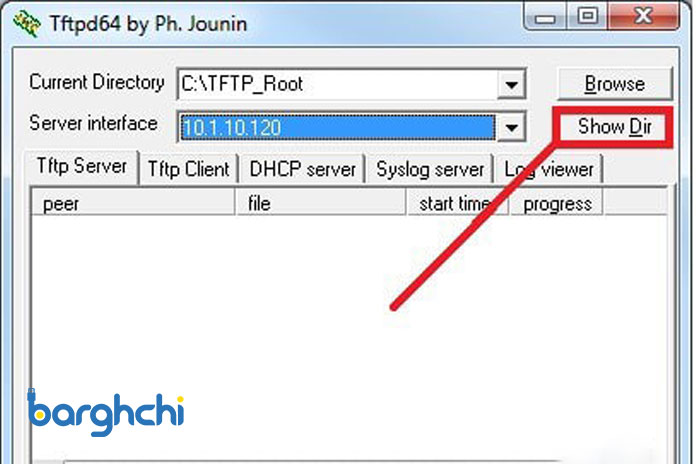
راهکار ساده برای وارد کردن نام فایل IOS
در ادامه باید بر روی دکمه Expelorer که در تصویر زیر در کادر قرمز رنگ قرار دارد کلیک کنید.
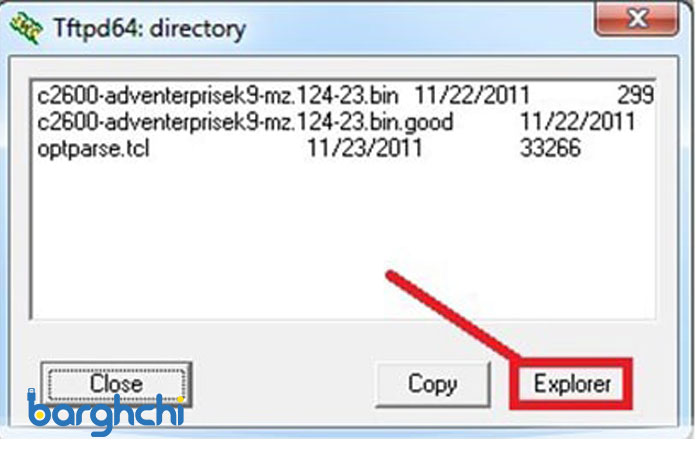
وارد کردن نام فایل IOS
بیشتر بخوانید: آموزش IP دادن به روتر و سوئیچ سیسکو
زمانی که این کار را انجام میدهید یک نسخه از فایل اکسپلورر به همراه پوشه انتخابی TFTP Root اجرا میگردد. در ادامه مشاهده خواهید کرد مکان فایل IOS (.bin) را پیدا کرده است. لازم به ذکر است بدانید برای انتخاب نام فایل باید یک بار بر روی آن کلیک نمایید. حال زمان آن رسیده با استفاده از کلیک راست نام فایل را copy کرده و در قسمت دستور بالا در رومینگ paste کنید.
اگر قصد ندارید کپی کردن فایل را به روش بالا انجام دهید باید به صورت دستی وارد کنی. باید از داخل rommon دستور tftpdnld را اجرا نمایید. در ادامه شما با یک پیام تایید مواجه میشوید که مقادیر جدیدی را برای شما لیست کرده است. بعد از بررسی مقادیر اگر به این استنباط رسیدید که همه چیز درست میباشد باید حرف را وارد کرده و دکمه اینتر موجود بر روی کیبورد خود را بفشارید. توجه داشته باشید این مقادیر در تصویری زیر باید شماره یک نشانه گذاری شده است و کاملاً مشخص میباشد. اما در ادامه متن دیگری برای شما به نمایش در می آید که در آن نوشته شده با انجام این کار تمامی دادههای مستقر در پارتیشنهای حافظه فلش پاک میگردد. آیا قصد دارید این روند را ادامه دهید یا خیر؟
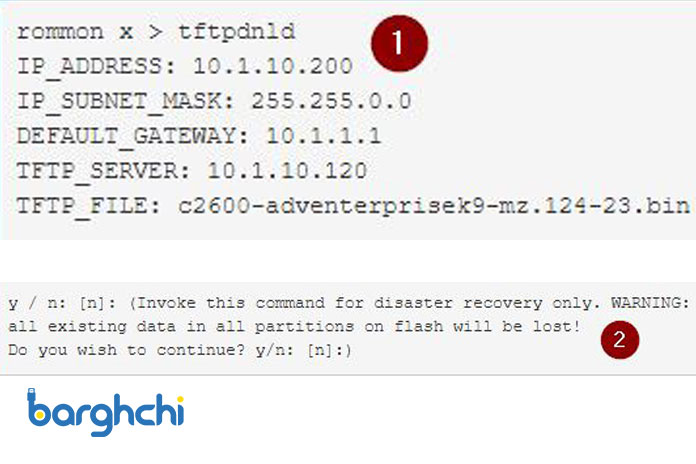
وارد کردن نام فایل IOS
در قسمت زیر یک تصویر قرار دادهایم که نشاندهنده درست اجرا شدن تمام مراحل کار میباشد.
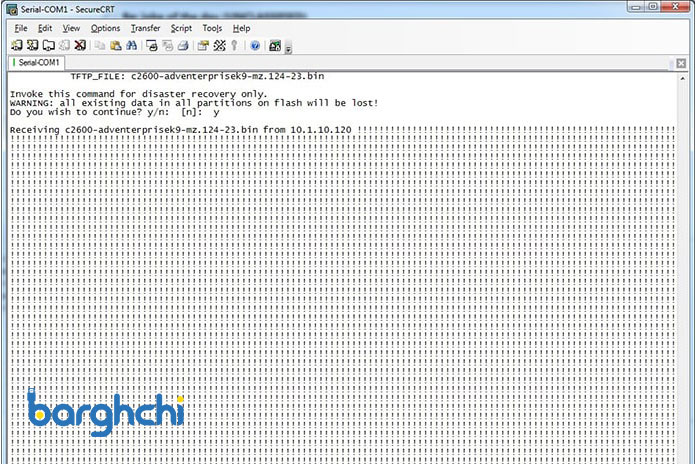
اجرا شدن تمام مراحل کار آپدیت ios سوئیچ سیسکو 2960
در مرحله بعد یک پیغام جدید مبنی بر این که کپی فایل در حال انجام است را باید مشاهده کنید که ما این بخش از آپدیت ios سوئیچ سیسکو 2960 را به تصویر کشیدیم.
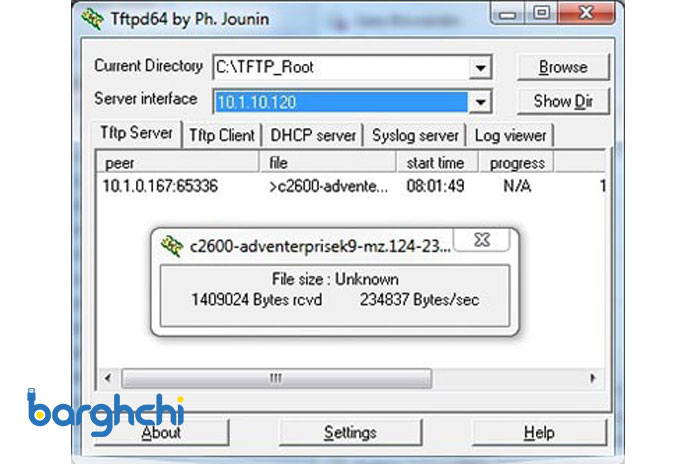
کپی فایل ios
در انتها بهتر است ذکر کنیم که کپی به پایان رسید و زمان مورد نیاز برای این کار به اندازه حافظه فلش بستگی دارد.
پاک شدن ios سوئیچ سیسکو
در این بخش از مقاله قصد داریم روشهایی را برای پاک کردن ios سوئیچ سیسکو در اختیار شما قرار دهیم. اولین روش پاک کردن nvram است. چون پیکربندی سوئیچ سیسکو روی فلش سوئیچ سیسکو ذخیره میشود و در هنگام بوت شدن به nvram انتقال پیدا میکند. در نهایت بهتر است بدانید برای پاک کردن nvram میتوان از دستور Aka-ASR-edge#erase nvram: استفاده کرد.
اگر قصد دارید ios و تمامی محتویات فلش را به صورت یکجا و کامل پاک کنید بهترین انتخاب برای شما استفاده از دستور Aka-ASR-edge#erase flash: است. روش دیگری برای پاک کردن ios وجود دارد که آن هم استفاده از دستور dir flash: میباشد.
حتما بخوانید: نصب برنامه اندرویدی در ویندوز 11
نتیجه گیری
مطمئنا تا قبل از مطالعه این مقاله اطلاعات کاملی نسبت به آپدیت ios سوئیچ سیسکو 2960 در اختیار نداشتهاید اما ما در این مقاله سعی کردیم موارد مهمی همچون ios سوئیچ سیسکو چیست، مراحل و نحوه آپدیت ios سوئیچ سیسکو، آموزش نصب سوئیچ سیسکو، ریختن فایل ios در سوئیچ و راهکار ساده برای وارد کردن نام فایل ios را مورد بررسی قرار دهیم. در نهایت هم پاک کردن ios سوئیچ سیسکو را با معرفی سه دستور مختلف به شما توضیح دادیم. اگر قصد دارید برای خرید سوئیچ سیسکو اقدام کنید با کلیک بر روی لینک مربوطه میتوانید سوئیچهای شرکت سیسکو را زیر قیمت بازار تهیه کنید.













دیدگاه شما
اولین نفری باشید که نظر میدهید